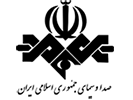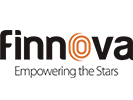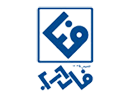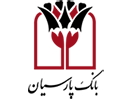ایجاد و یا حذف اکانت FTP
الف- نحوه ایجاد اکانت FTP
1- پس از ورود به کنترل پنل روی گزینه FTP Accounts کلیک نمایید.
.png)
2- برروی گزینه Create FTP Account کلیک نمایید.
.png)
3- در صفحه لود شده به شرح زیر اقدام نمایید:
- بخش User name : در این قسمت نام کاربری مورد نظر را وارد نمایید.
- بخش Password : در این قسمت در هر دو کادر مربوطه پسورد مورد نظر را وارد نمایید. (پسورد ها می بایست در هر دو فیلد یکسان باشند.)
- بخش Home folder : با کلیک روی کادر مربوطه امکان انتخاب فولدر پیش فرض برای اکانت FTP ی مربوطه فراهم می باشد.
- بخش Access Rights : در این بخش بصورت پیش فرض هر دو گزینه Read و Write فعال می باشد، در صورت نیاز می توانید هر کدام از دسترسی ها را غیر فعال نمایید.
- در انتها روی گزینه Save کلیک نمایید.
.png)
ب) حذف اکانت FTP
1- پس از ورود به کنترل پنل روی گزینه FTP Accounts کلیک نمایید.
.png)
2- روی نام اکانت FTP مورد نظر کلیک نمایید.
.png)
3- برای حذف اکانت مربوطه کافیست برروی دکمه Delete کلیک نمایید.
.png)